エクセルで、ワークシートの枠線に色を付ける方法を紹介します。ワークシートの枠線とは、表を作成する時の罫線とは違います。元々エクセルにある線のことです。罫線の色を変更できるけれど、シートの枠線に色を付けることはどうでしょうか?変更できるのかというと、枠線の色を変更したいシートを選択して、色を付けることができます。この枠線の色を白に設定すると、枠線を非表示の状態にすることもできます。

枠線に色を付ける
エクセル、ワークシートの枠線の色を、シートを指定して変更します。
1.エクセルシートには、元々枠線が引いてあります。「Sheet1」シートの枠線の色を赤に変更してみましょう。
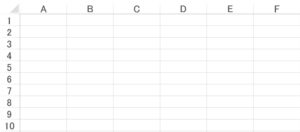
2.「ファイル」タブをクリックします。
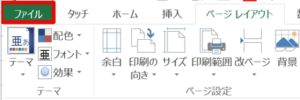
3.「オプション」をクリックしましょう。
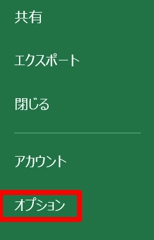
4.「Excelのオプション」ダイアログボックスが開きます。「詳細設定」→「表示」をみてみましょう。「次のブックで作業する時の表示設定」のボックスで「Sheet1」を選択します。枠線の色から「赤」を選択→「OK」ボタンをクリックしましょう。
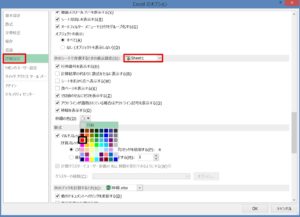
5.「Sheet1」の枠線が赤になりました!
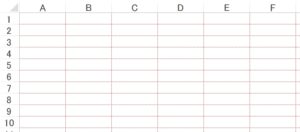
シートの枠線を消す
シートの枠線を、全て消すことができます。「Sheet2」の枠線を消してみましょう。
1.「ファイル」タブ→「オプション」→「Excelのオプション」ダイアログボックスが開きます。「詳細設定」→「表示」の「次のブックで作業する時の表示設定」のボックスで「Sheet2」を選択します。
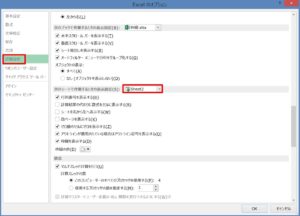
2.枠線の色から「白」を選択→「OK」ボタンをクリックしましょう。
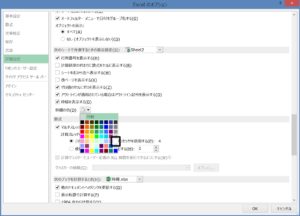
3.「Sheet2」シートの枠線が全て消えました!
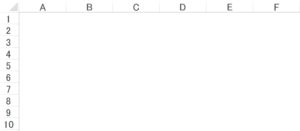
こちらの記事もご覧ください。⇒ワード・エクセル・パワーポイント・アクセスが初心者でも短期間でマスターできる楽パソ!音声と映像で自宅で学べる。
こちらの記事もご覧ください。⇒マイクロソフトオフィスソフトとプログラミングスキルが初心者でも短期間でマスターできる楽パソ!音声と映像で自宅で学べる。
シートの枠線を削除
エクセルでは、シートの枠線に色を付けることができます。この方法でシートの枠線の色を白に設定すると、枠線を非表示の状態にすることもできますが、他の方法でもシートの枠線を消すことができます。簡単な方法は、「表示」タブにある、枠線を表示、非表示に切り替えるチェックボックスで、チェックマークを入れたり、外したりすることで枠線を表示、非表示できます。一部だけ枠線を削除する方法は、これとは違った方法になります。「エクセルの元々ある枠線を一部消す」方法を参照ください。
こちらの記事もご覧ください。⇒エクセルの元々ある枠線を消す方法!
| エクセル・ワード・パワーポイント・アクセス・マクロVBA・WEBプログラミングを入門から応用までらくらくマスターできる ➡ 動画パソコン教材 |
ワード・エクセル・パワーポイント・アクセスを入門から応用まで映像と音声でわかりやすく学ぶことができます。
↓ ↓ ↓ ↓ ↓

ワード・エクセルパワーポイント・アクセスとエクセルマクロVBA・WEBプログラミング・パソコンソフト作成を入門から応用まで映像と音声でわかりやすく学ぶことができます。
↓ ↓ ↓ ↓ ↓

ワード・エクセル・パワーポイント・アクセスとWEBプログラミングを入門から応用まで映像と音声でわかりやすく学ぶことができます。
↓ ↓ ↓ ↓ ↓
エクセルのマクロとVBAを入門から応用まで映像と音声でわかりやすく学ぶことができます。
↓ ↓ ↓ ↓ ↓

VBA・Java・WEB・C#・HTML/CSSプログラミングを入門から応用まで映像と音声でわかりやすく学ぶことができます。
↓ ↓ ↓ ↓ ↓




















